win7U盘连接电脑没有安全删除硬件图标怎么解决 win7U盘连接电脑没有安全删除硬件图标如何处理
时间:2017-07-04 来源:互联网 浏览量:
今天给大家带来win7U盘连接电脑没有安全删除硬件图标怎么解决,win7U盘连接电脑没有安全删除硬件图标如何处理,让您轻松解决问题。
win7的小伙伴说到,自己的U盘插入电脑后却没显示安全删除硬件图标,怎么办呢?下面是学习啦小编为大家介绍win7U盘连接电脑没有安全删除硬件图标的解决方法,欢迎大家阅读。
win7U盘连接电脑没有安全删除硬件图标的解决方法首先,我们打开运行。同时按windows徽标键+字母R键就可以打开运行。然后我们在运行中输入devmgmt.msc然后我们点确定。
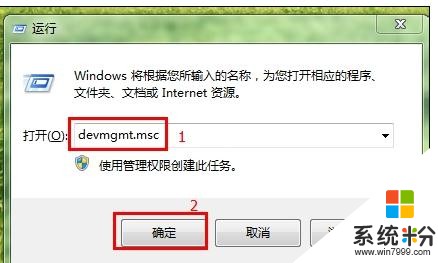
按了确定后,就会弹出设备管理器窗口。然后我们在“磁盘驱动器”下找到带有USB字母的一项。(在此操作过程中,优盘要先插入USB接口,连接到电脑)
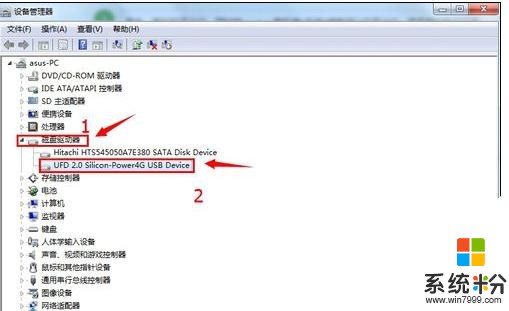
然后我们点击鼠标右键,选择“属性”
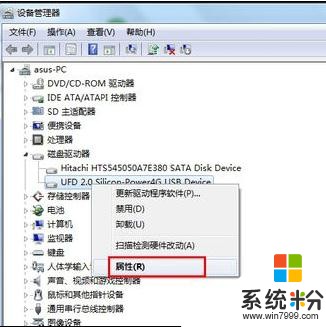
在属性窗口,我们点击“策略”,然后选择“更好的性能”,最后点确定。
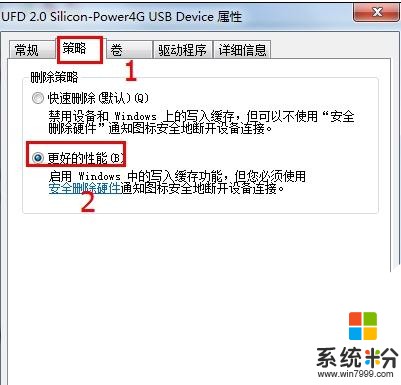
5接下来,我们取出U盘,重新插入到USB接口中,这下电脑就会显示U盘安全删除硬件图标了。
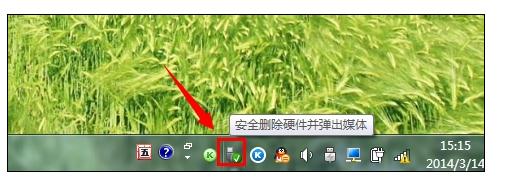
win7U盘连接电脑没有安全删除硬件图标怎么办相关文章:
1.win7安全删除硬件图标不见了怎么办
2.win7安全删除硬件图标不显示
3.win10系统电脑安全删除硬件图标不见了怎么解决
4.win7安全删除硬件选项不见怎么办
5.win7安全删除硬件时也删除硬盘驱动和光驱怎么办
6.win7怎么没有安全删除硬件
7.win10没插U盘弹出安全删除硬件图标怎么解决
以上就是win7U盘连接电脑没有安全删除硬件图标怎么解决,win7U盘连接电脑没有安全删除硬件图标如何处理教程,希望本文中能帮您解决问题。
我要分享:
上一篇:win7电脑老是出现提示联机检查并关闭该程序怎么解决? win7电脑老是出现提示联机检查并关闭该程序怎么处理?
下一篇:win7笔记本电脑搜不到无线网络如何解决 笔记本搜索不到无线网信号怎么处理
相关教程
- ·win7旗舰版32位系统下载电脑通知区域弹出“安全删除硬件”怎么办 win7旗舰版32位系统下载电脑通知区域弹出“安全删除硬件”如何解决
- ·Win7系统安全删除U盘图标不见怎么办 Win7系统安全删除U盘图标不见怎么处理
- ·win7旗舰版右下角一直显示“安全删除硬件”提示怎么解决? win7旗舰版右下角一直显示“安全删除硬件”提示如何处理?
- ·Ghost Win7无法安全删除硬件并弹出媒体怎么解决? Ghost Win7无法安全删除硬件并弹出媒体怎么处理?
- ·中关村win7系统找不到安全删除硬件怎么解决
- ·win7我的电脑、垃圾箱丢了和桌面图标全没怎么解决 win7我的电脑、垃圾箱丢了和桌面图标全没怎么处理
- ·win7系统电脑开机黑屏 Windows7开机黑屏怎么办
- ·win7系统无线网卡搜索不到无线网络 Win7电脑无线信号消失怎么办
- ·win7原版密钥 win7正版永久激活密钥激活步骤
- ·win7屏幕密码 Win7设置开机锁屏密码的方法
Win7系统教程推荐
- 1 win7原版密钥 win7正版永久激活密钥激活步骤
- 2 win7屏幕密码 Win7设置开机锁屏密码的方法
- 3 win7 文件共享设置 Win7如何局域网共享文件
- 4鼠标左键变右键右键无法使用window7怎么办 鼠标左键变右键解决方法
- 5win7电脑前置耳机没声音怎么设置 win7前面板耳机没声音处理方法
- 6win7如何建立共享文件 Win7如何共享文件到其他设备
- 7win7屏幕录制快捷键 Win7自带的屏幕录制功能怎么使用
- 8w7系统搜索不到蓝牙设备 电脑蓝牙搜索不到其他设备
- 9电脑桌面上没有我的电脑图标怎么办 win7桌面图标不见了怎么恢复
- 10win7怎么调出wifi连接 Win7连接WiFi失败怎么办
Win7系统热门教程
- 1 Win7网页字体变小了怎么办?win7网页字体大小调整方法!
- 2 Win7系统64位与32位的区别
- 3 win7死机后出现蓝屏,错误代码0*000000D1
- 4Win7远程桌面连接不上怎么办|win7远程桌面连接方法
- 5Win7 旗舰版用什么方法来关机自检功能的技巧 如果让win7旗舰版的系统来进行自我检测功能
- 6求u盘安装win7旗舰版系统 u盘安装win7旗舰版系统方法
- 7Win7系统电脑屏幕倒立显示恢复设置的方法有哪些 Win7系统电脑屏幕倒立显示如何恢复设置
- 8禁用四大服务功能 提升Win7速度
- 9w7电脑放大镜功能怎么用|w7电脑放大镜功能的解决方法
- 10win7怎样查本机wifi密码,win7查本机wifi密码的方法
最新Win7教程
- 1 win7系统电脑开机黑屏 Windows7开机黑屏怎么办
- 2 win7系统无线网卡搜索不到无线网络 Win7电脑无线信号消失怎么办
- 3 win7原版密钥 win7正版永久激活密钥激活步骤
- 4win7屏幕密码 Win7设置开机锁屏密码的方法
- 5win7怎么硬盘分区 win7系统下如何对硬盘进行分区划分
- 6win7 文件共享设置 Win7如何局域网共享文件
- 7鼠标左键变右键右键无法使用window7怎么办 鼠标左键变右键解决方法
- 8windows7加密绿色 Windows7如何取消加密文件的绿色图标显示
- 9windows7操作特点 Windows 7的特点有哪些
- 10win7桌面东西都没有了 桌面文件丢失了怎么办
